User Management
Cloud Z CP 控制台提供现代化平台的完整用户管理功能。
用户查找和搜索
您可以查看所有注册用户,并使用屏幕顶部的筛选功能按名称、角色和组搜索用户。如果您有大量用户列表,我们提供分页功能。
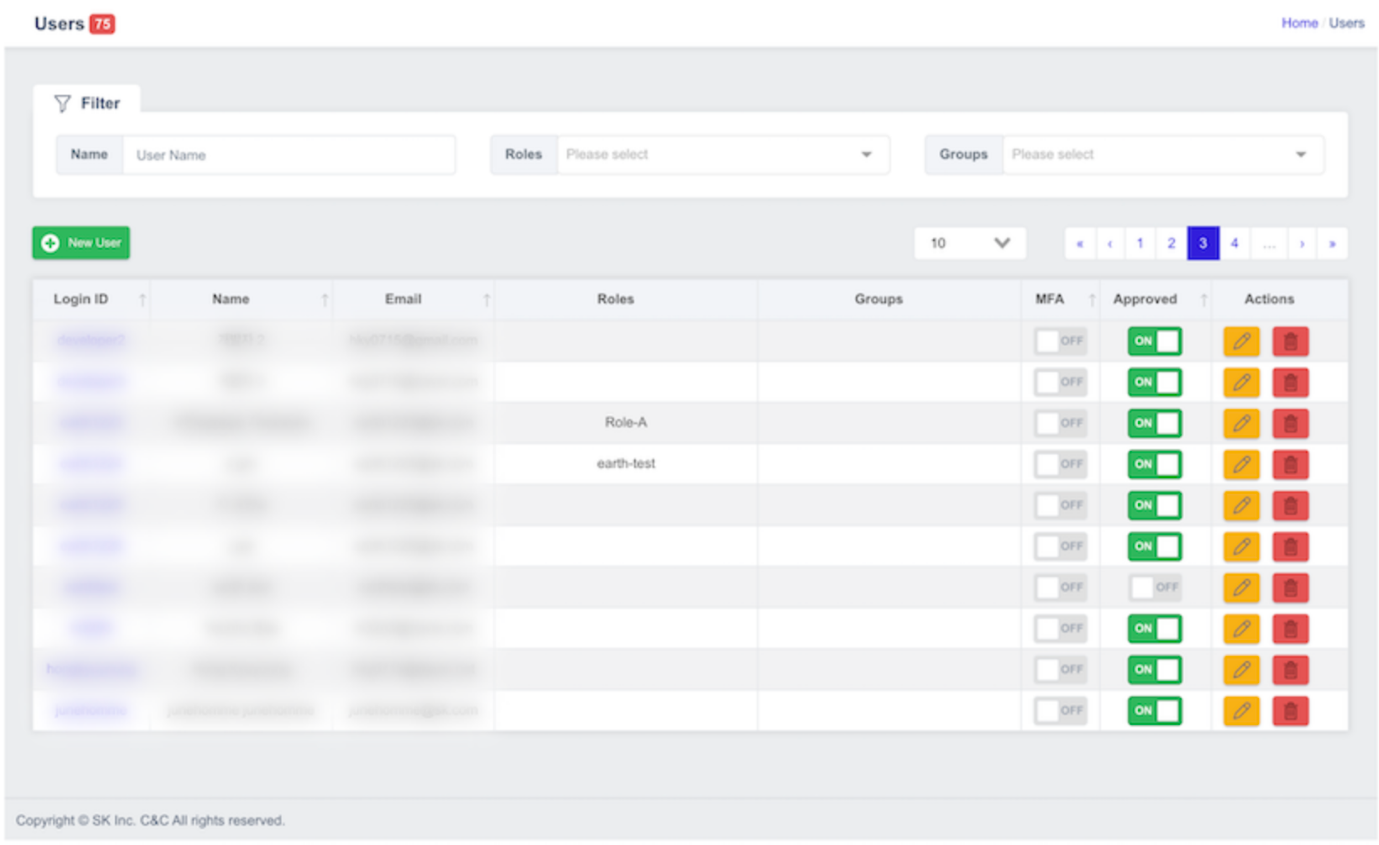
- Login ID: 显示用户的登录 ID。您可以点击它以进入用户详细信息页面。
- Name: 显示用户名。
- Email: 显示用户的电子邮件。
- Roles: 显示分配给用户的角色。
- Groups: 显示用户所属的组。
- MFA: 用户账户是否启用了多因素身份验证 (MFA)。
- Approved: 用户注册申请显示一个按钮以批准状态查询。
- Actions: 显示执行用户编辑操作的按钮。
批准用户注册
您可以批准通过用户注册页面申请加入的用户,以便他们可以使用现代化平台。
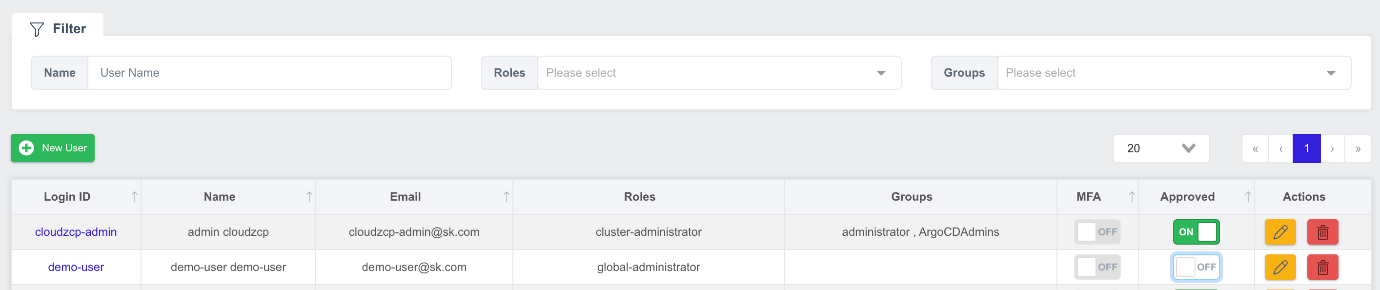
- 在用户列表屏幕上,查找已批准状态为关闭的用户。
- 点击开/关切换按钮将状态更改为开启。
授权用户现在可以登录以加入和创建项目,项目管理员可以邀请授权用户成为项目成员。
添加新用户
系统管理员可以通过用户管理功能直接注册用户。在用户列表屏幕上,点击 New User 按钮。
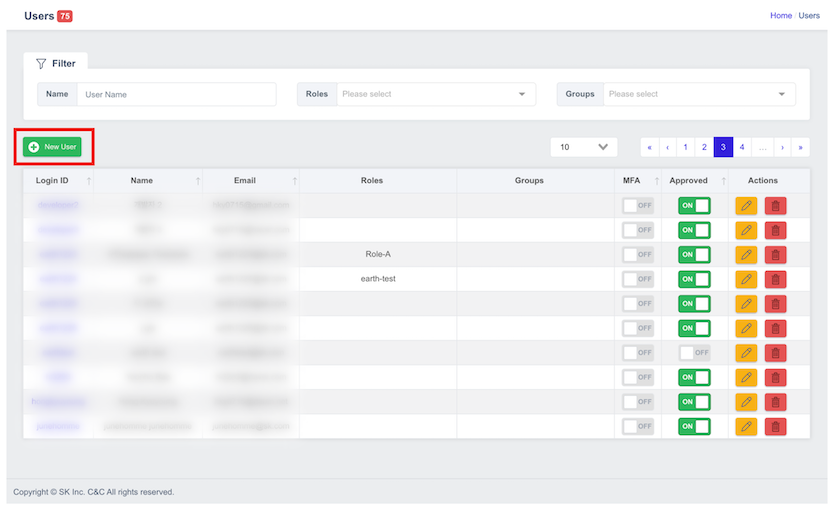 在创建新用户屏幕上,输入第一个选项卡 Basic Info 中每个项目的用户信息:
在创建新用户屏幕上,输入第一个选项卡 Basic Info 中每个项目的用户信息:
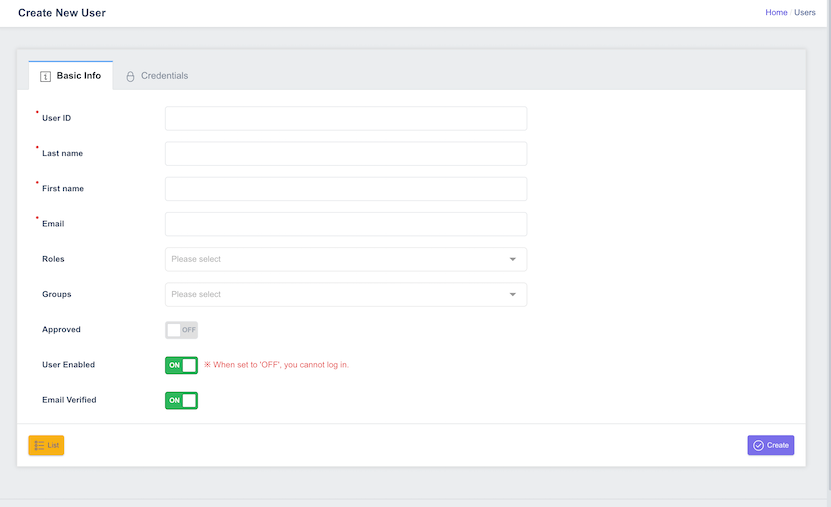
- User ID: 输入用户 ID。用户名只能包含字母、数字,并且可以输入“-”和“。”。您最多可以输入 50 个字符。
- Last name: 输入用户的姓氏。您最多可以输入 255 个字符。
- First name: 输入用户的名字。您最多可以输入 255 个字符。
- Email: 输入用户的电子邮件以匹配电子邮件格式。
- Roles: 仅在您作为系统管理员注册时。选择系统管理员角色。
- Groups: 仅在您作为系统管理员注册时。选择一个系统管理员组。
- Approved: 您可以在注册时将应用程序状态设置为已批准。
- User Enabled: 允许您将用户帐户的状态设置为启用/禁用。
- Email Verified: 允许您主要设置用户电子邮件的验证状态。
从创建新用户屏幕,导航到第二个选项卡 Credentials, 设置您的密码和多因素身份验证 (MFA)。
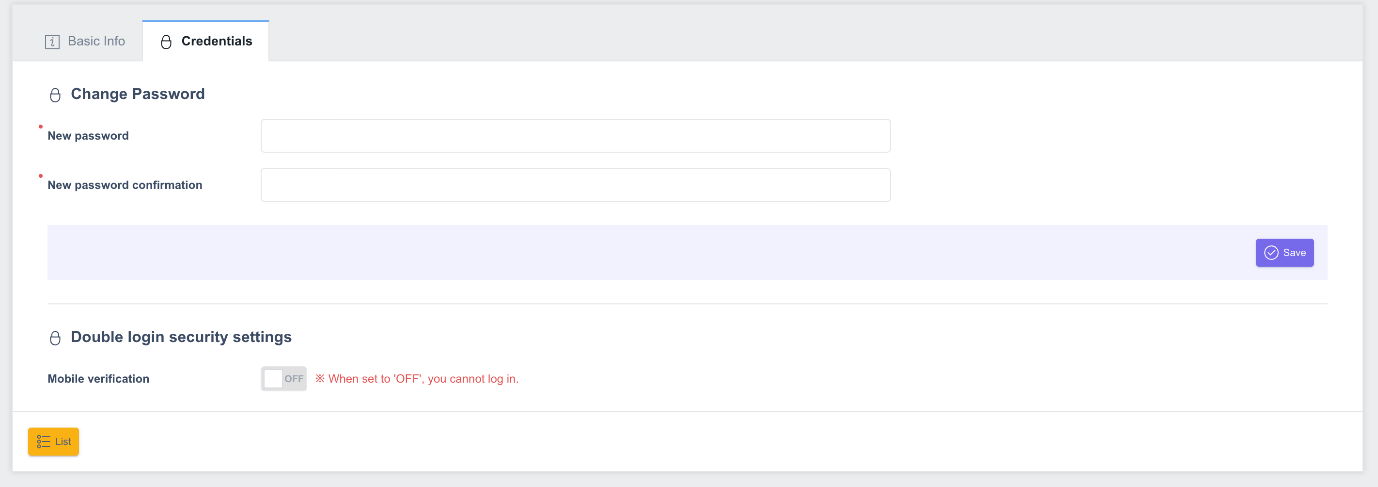
- New password: 输入一个包含 8 到 20 个字符的密码,必须至少包含一个大写字母、一个小写字母和一个数字。
- New password confirmation: 再次输入与步骤 1 中输入的密码相同的值。
- 您可以设置是否强制进行移动验证 (MFA)。
- 点击 Save 按钮以完成用户注册。
管理用户信息
您可以更改注册用户信息。在“查看用户列表”屏幕上,单击用户名 (1) 或铅笔形状的按钮 (2) 以进入用户详细信息页面。

删除用户
您可以删除注册用户。要删除用户,请转到“查看用户列表”屏幕。在右侧的操作列中,单击 Delete 按钮:
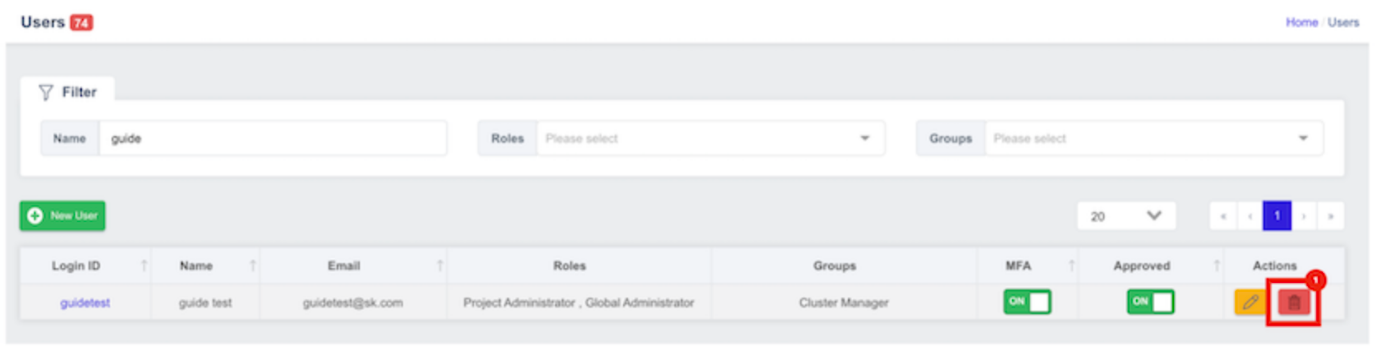
将显示用户删除确认弹出窗口。检查您要删除的用户名,然后单击 OK 按钮以删除该用户: